Het maximaliseren van de prestaties is vooral belangrijk voor oudere of goedkope computers. Een manier om wat extra prestaties uit uw computer te halen, is door enkele kleine grafische instellingen uit te schakelen. Een optie die u kunt uitschakelen, is "Animaties in de taakbalk".
Deze optie is bedoeld voor taakbalkanimaties. Enkele voorbeeldanimaties zijn de laadbalk bij het downloaden van een bestand in een browser en het dia-effect bij het herschikken van pictogrammen. Het uitschakelen van deze animaties kan mogelijk helpen bij het oplossen van prestatieproblemen met betrekking tot de taakbalk. Deze handleiding leidt u door het proces van het uitschakelen van taakbalkanimaties.
De taakbalkanimaties kunnen worden uitgeschakeld in Prestatieopties. U kunt dat openen door op de Windows-toets te drukken, "Het uiterlijk en de prestaties van Windows aanpassen" te typen en op enter te drukken. U kunt taakbalkanimaties uitschakelen door het selectievakje voor "Animaties in de taakbalk" uit te schakelen en vervolgens op "Toepassen" te klikken.
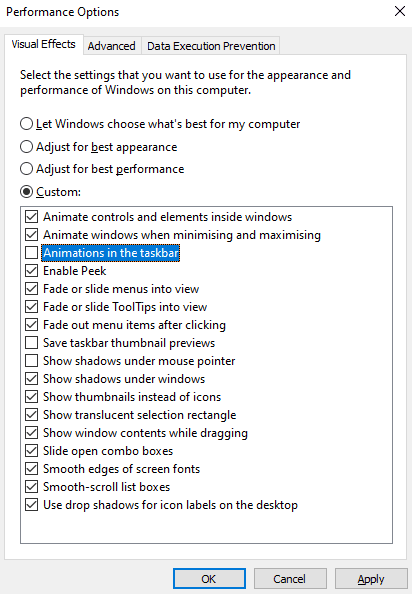
Uw kilometerstand kan variëren met deze instelling, het uitschakelen ervan kan uw prestaties verbeteren wanneer u met de taakbalk werkt. Het zou taakbalkanimaties uitschakelen, maar er lijkt weinig te veranderen in Windows 10.